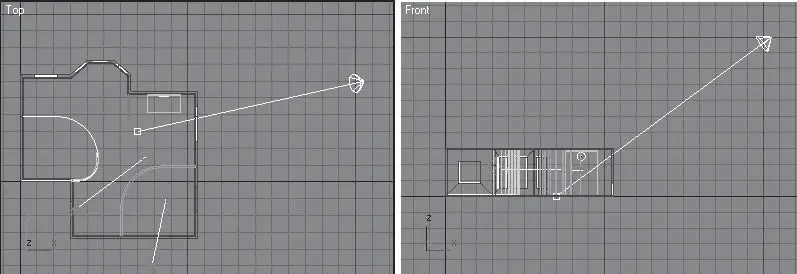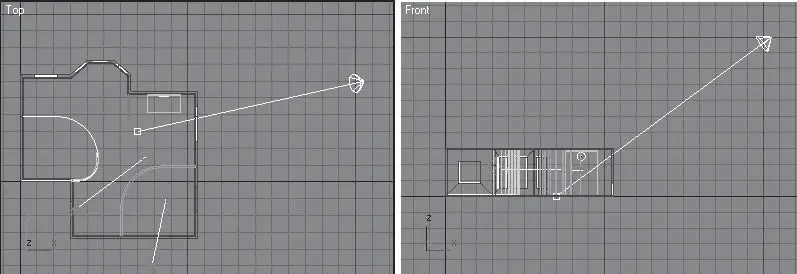
Рис. 8.29.Положение камеры
3. Второй источник света позволит сделать подсветку потолка. В окне проекции Тор (Вид сверху) создайте стандартный источник освещения Target Spot (Нацеленный прожектор). Укажите координаты для прожектора X = 500, Y = 300, Z = 25 см, координаты для цели X = 500, Y = 300, Z = 200 см. Активизируйте вкладку Modify (Редактирование) на командной панели. В области Shadows (Тени) свитка General Parameters (Общие параметры) снимите флажок On (Включить). Данный источник освещения не должен отбрасывать тени. В свитке Intensity/Color/Attenuation (Интенсивность/цвет/затухание) увеличьте интенсивность освещения: в счетчик Multiplier (Коэффициент) введите значение 2. В области Decay (Затухание) раскройте список Type (Тип) и выберите тип затухания Inverse (Обратно пропорционально). Параметру Start (Начало) задайте значение 80, то есть затухание будет начинаться на расстоянии 160 см. Раскройте свиток Spotlight Parameters (Параметры прожектора) и в счетчик Hotspot/Beam (Световое пятно) введите 100, а в счетчик Falloff/Field (Спад) – 179. Раскройте свиток Advanced Effects (Дополнительные эффекты) и снимите флажок Specular (Блик).
4. Добавим заполняющий свет. Воспользуемся стандартными источниками света Omni (Всенаправленный). Создадим сначала один источник с нужными настройками, а потом скопируем его. В окне проекции Тор (Вид сверху) создайте осветитель Omni (Всенаправленный). Активизируйте окно проекции Front (Вид спереди) и с помощью инструмента Select and Move (Выделить и переместить) сместите осветитель вверх, но так, чтобы он оставался в пределах комнаты. Активизируйте вкладку Modify (Редактирование) на командной панели. В свитке General Parameters (Общие параметры) в области Shadows (Тени) снимите флажок On (Включить). Нажмите кнопку Exclude (Исключить). В появившемся диалоговом окне в левой области выберите объект Потолок и нажмите кнопку >>. Если потолок не исключить из освещения данным источником, то на потолке будут засветы. Щелкните на кнопке OK, чтобы закрыть окно Exclude/Include (Исключить/включить). В свитке Intensity/Color/Attenuation (Интенсивность/цвет/затухание) настроек источника света на командной панели уменьшите интенсивность освещения: в счетчик Multiplier (Коэффициент) введите 0,3. Укажите координаты X = 400, Y = 450, Z = 250 см. Сделайте три копии данного источника освещения и расположите их в следующих координатах:
• X = 950, Y = 350, Z = 250 см;
• X = 850, Y = –80, Z = 250 см;
• X = 500, Y = –150, Z = 250 см.
5. Освещение стало заметно лучше, но теневые стороны объектов получились слишком темными. Для исправления данного недочета создайте еще один источник света Omni (Всенаправленный). В области Shadows (Тени) свитка General Parameters (Общие параметры) снимите флажок On (Включить). В свитке Intensity/Color/Attenuation (Интенсивность/цвет/затухание) уменьшите интенсивность освещения: в счетчик Multiplier (Коэффициент) введите 0,3. Раскройте свиток Advanced Effects (Дополнительные эффекты) и установите флажок Ambient Only (Только тень).
Теперь помещение освещено значительно лучше (рис. 8.30).

Рис. 8.30.Результат освещения помещения стандартными источниками
Сохраните файл под именем Стандартное освещение.
Упражнение 3. Освещение фотометрическими источниками
В данном упражнении рассмотрим пример использования фотометрических источников.
1. Откройте файл Коробка помещения.max. В окне проекции Front (Вид спереди) выделите пол помещения. С помощью инструмента Select and Move (Выделить и переместить), удерживая нажатой клавишу Shift, сделайте копию объекта. Назовите объект Потолок и выровняйте его относительно стен. Назначьте материалы.
2. Нажмите кнопку Lights (Освещение) на вкладке Create (Создание) командной панели. В свитке Object Type (Тип объекта) выберите осветитель Target Spot (Нацеленный прожектор). В окне проекции Тор (Вид сверху) подведите указатель мыши несколько правее окна гостиной и, удерживая нажатой левую кнопку, потяните указатель мыши внутрь комнаты примерно в область перегородки. В окне проекции Front (Вид спереди) выделите созданный прожектор и сместите его вверх. Можно задать источнику света и его цели координаты. Для этого выберите инструмент Select and Move (Выделить и переместить) и нажмите клавишу F12. В появившемся окне укажите координаты для прожектора X = 2050, Y = 500, Z = 1000 см, координаты для цели X = 700, Y = 300, Z = 0 см.
3. Активизируйте вкладку Modify (Редактирование) на командной панели. В области Shadows (Тени) свитка General Parameters (Общие параметры) установите флажок On (Включить) и в раскрывающемся списке выберите тип теней Area Shadows (Площадные тени). Чтобы учитывалась прозрачность объектов, в области Transparent Shadows (Прозрачные тени) свитка Optimizations (Оптимизация) установите флажок On (Включить). Раскройте свиток Spotlight Parameters (Параметры прожектора) и параметру Falloff/Field (Спад) задайте значение 80. Остальные параметры оставьте заданными по умолчанию. Таким образом мы создали ключевой источник освещения. Он излучает самый интенсивный свет, и только он должен отбрасывать тени. Визуализируйте сцену из вида разных камер.
Читать дальше
Конец ознакомительного отрывка
Купить книгу